PS如何精修数码3d打印机发布时间:2019年10月28日 14:44
1、下方【新建图层-填充白色】【绘制矩形选区-抠出产品】使用【裁剪工具】裁剪画布。
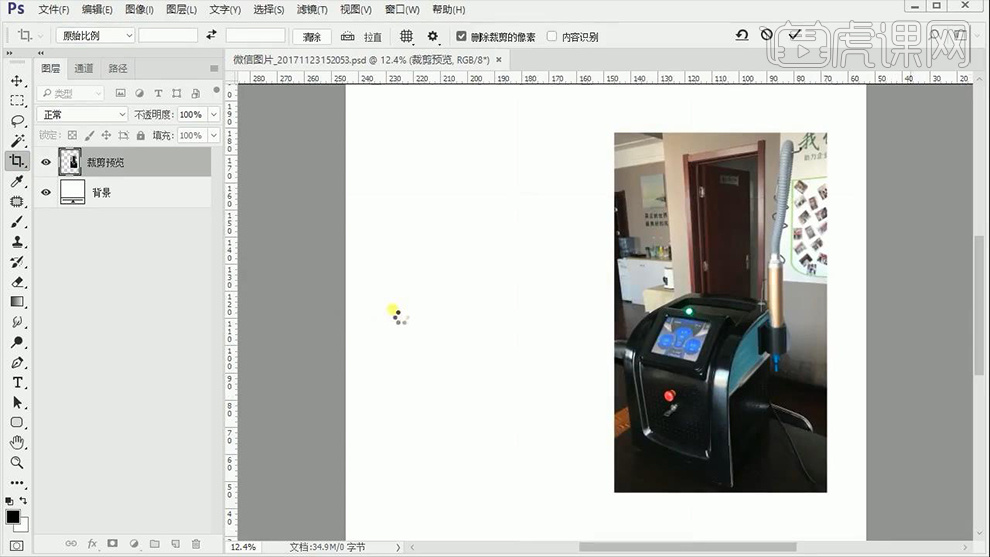
2、【CTRL+J复制一层】调整【色阶】(便于抠图)然后使用【钢笔工具-进行抠图】,【CTRL+ENTER路径转化为选区-CTRL+J复制】移动位置。
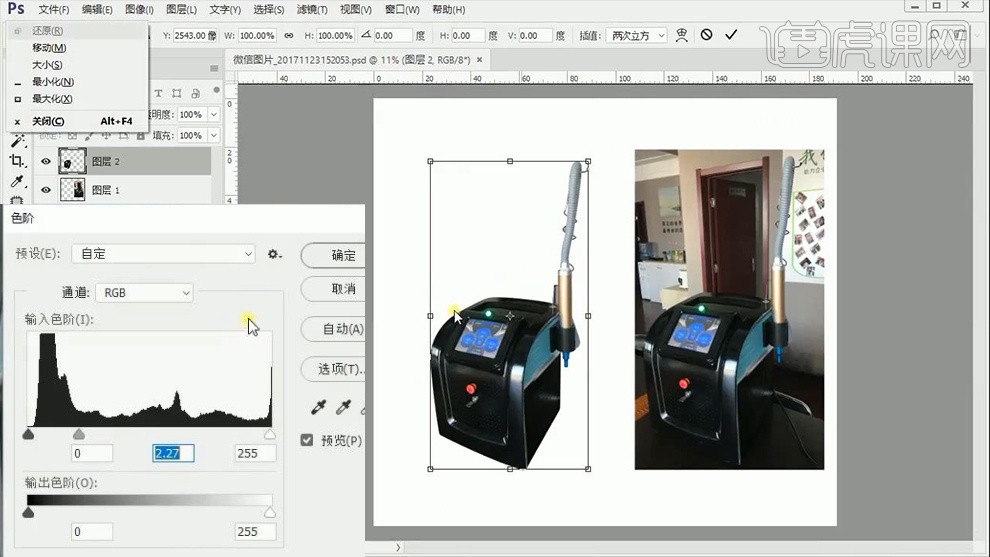
3、拉出【参考线校正形状】【按住CTRL单击涂层缩略图-提取选区】然后【编组-给组添加选区蒙版】。
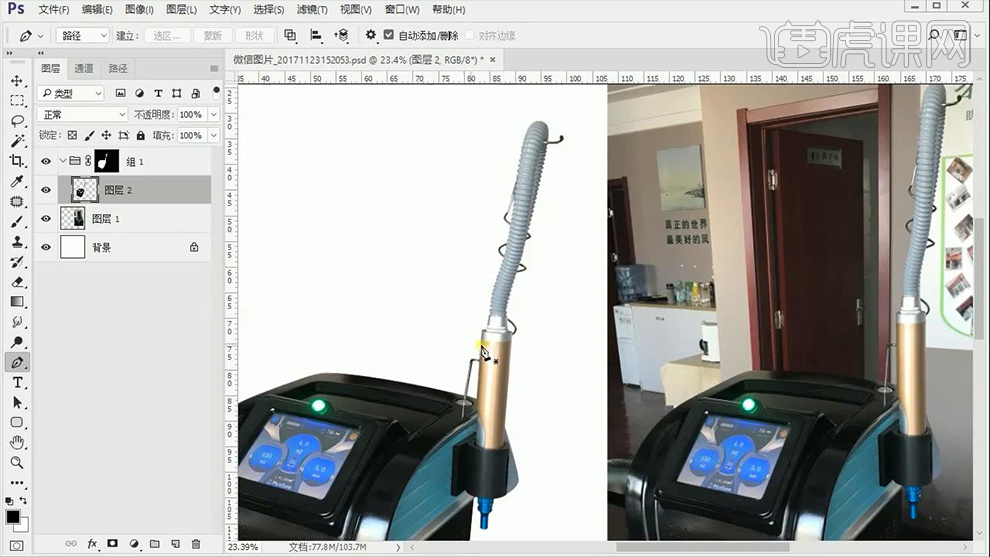
4、继续使用【钢笔-单独抠出该区域】同样的方法【编组-添加组蒙版】【CTRL+L调整色阶】【新建图层-使用减淡工具】涂抹,淡化颜色。
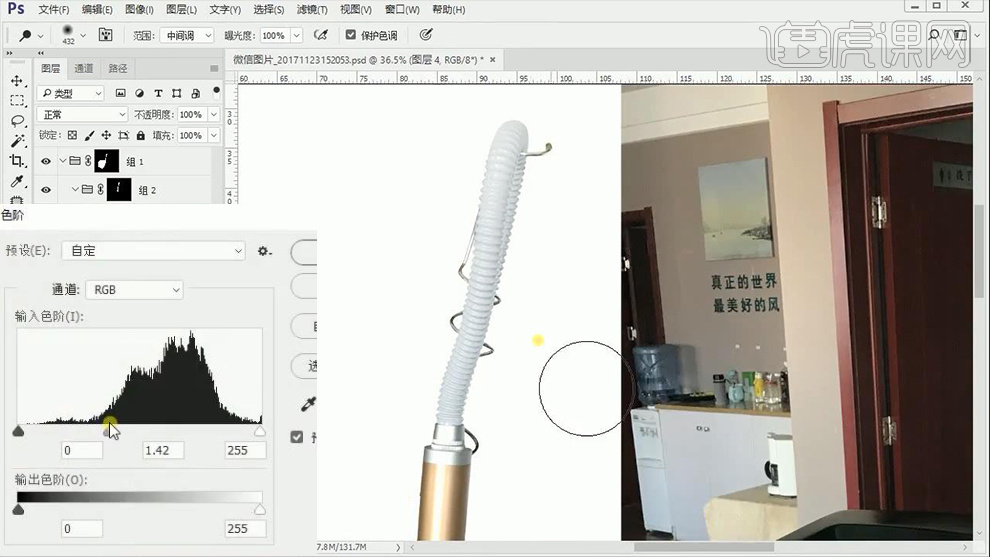
5、【CTRL+U调整色相饱和度-进行去色】(显示历史纪录,使用历史记录画笔-涂抹‘管子部分’)【钢笔-绘制该区域的选区】【SHIFT+F6羽化1px】【新建图层-填充灰白灰渐变】。
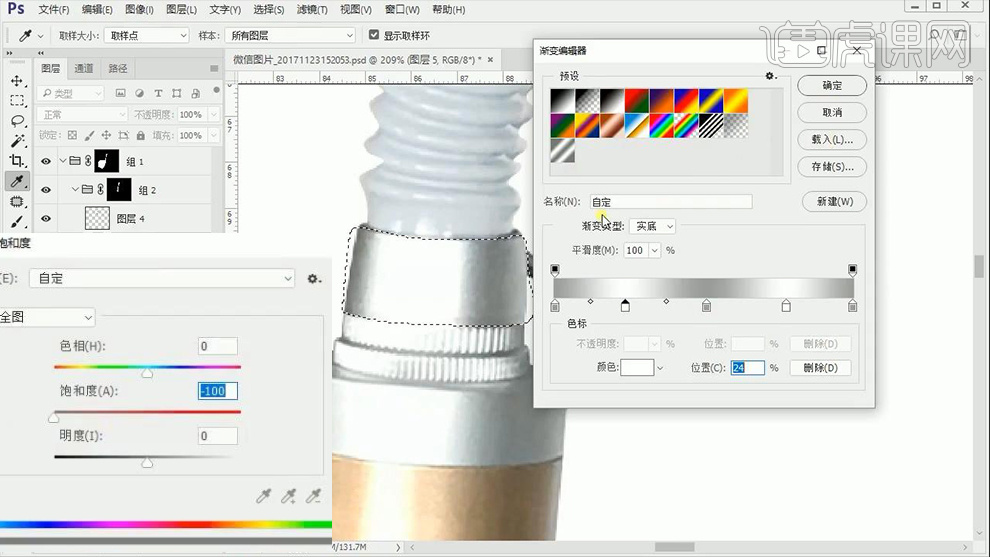
6、【CTRL+L调整色阶】执行【滤镜-杂色-添加杂色】。

7、下方的‘金属结构’同样的操作方法进行处理。
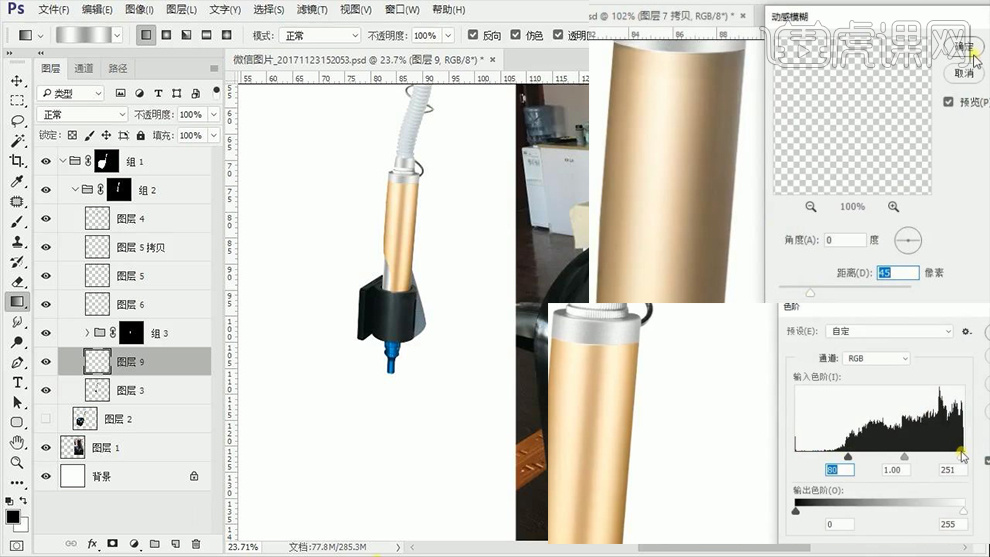
8、继续使用【减淡工具-涂抹右下角的管子部分】。
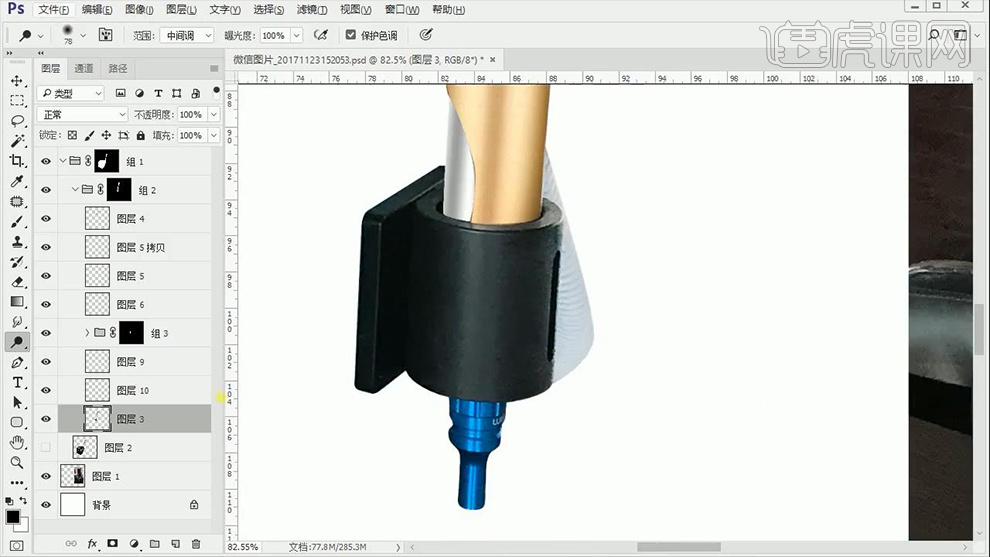
9、【新建图层】继续使用【钢笔-沿‘黑色素材部分’绘制路径】【CTRL+ENTER转化为选区-SHIFT+F6羽化2px】填充【渐变】然后使用【加深工具涂抹左侧、减淡工具涂抹右侧】。

10、【绘制-左侧面的选区】【编组-添加选区蒙版】然后【新建图层-绘制白色矩形】添加【高斯模糊】参数如图,【复制几层】移动位置。
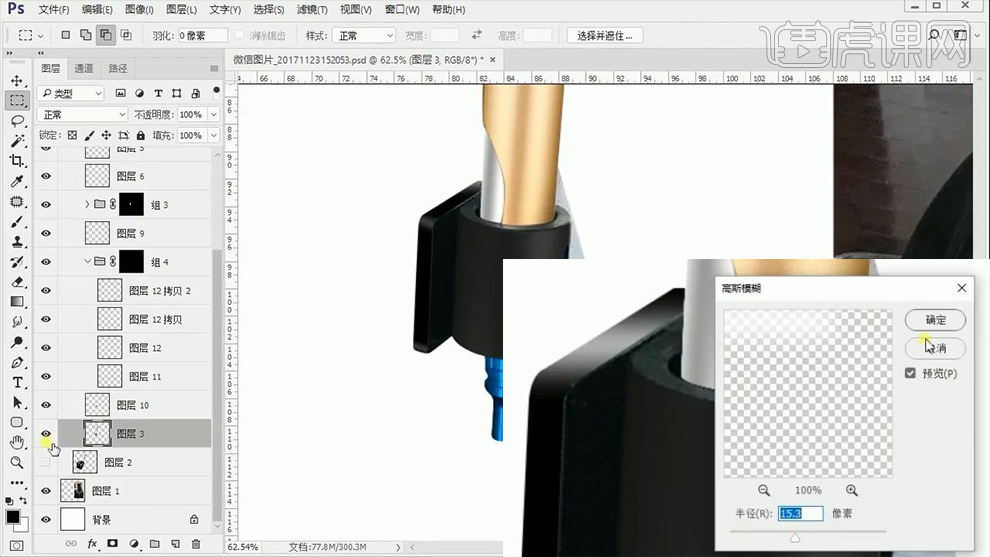
11、【CTRL+J复制一层图层2】【CTRL+L调整色阶】。

12、【新建图层】【钢笔-绘制路径(选区)】【SHIFT+F6羽化3px】【CTRL+J复制一层】然后【编组-给组添加选区蒙版】。
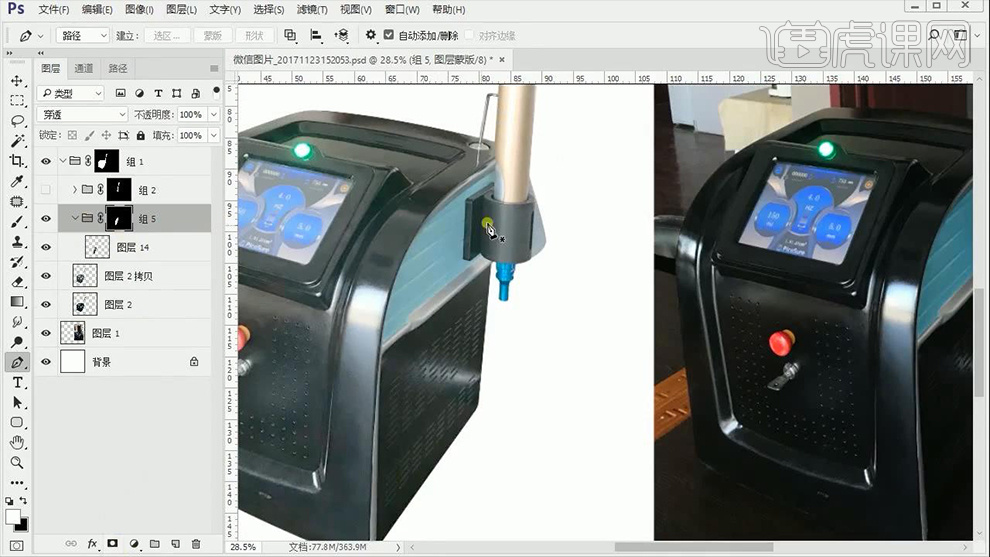
13、【继续使用钢笔-绘制选区-CTRL+C复制】【新建画布-CTRL+V粘贴】【CTRL+T调整‘角度+透视’】。
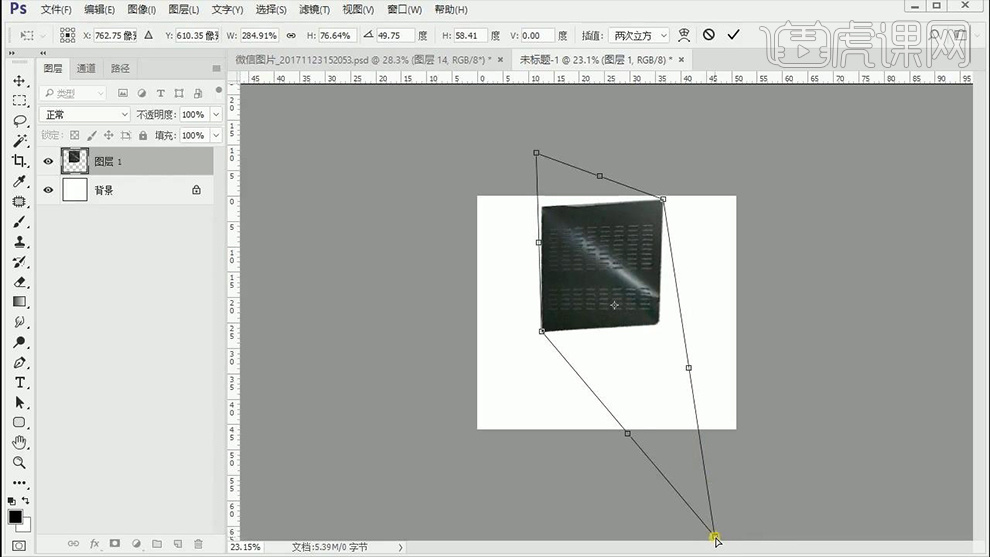
14、绘制【圆角矩形】按住【CTRL单击图层缩略图提取选区】然后在【图层1-CTRL+J复制】然后【编组-添加蒙版】【复制一层图层】添加【动感模糊】。
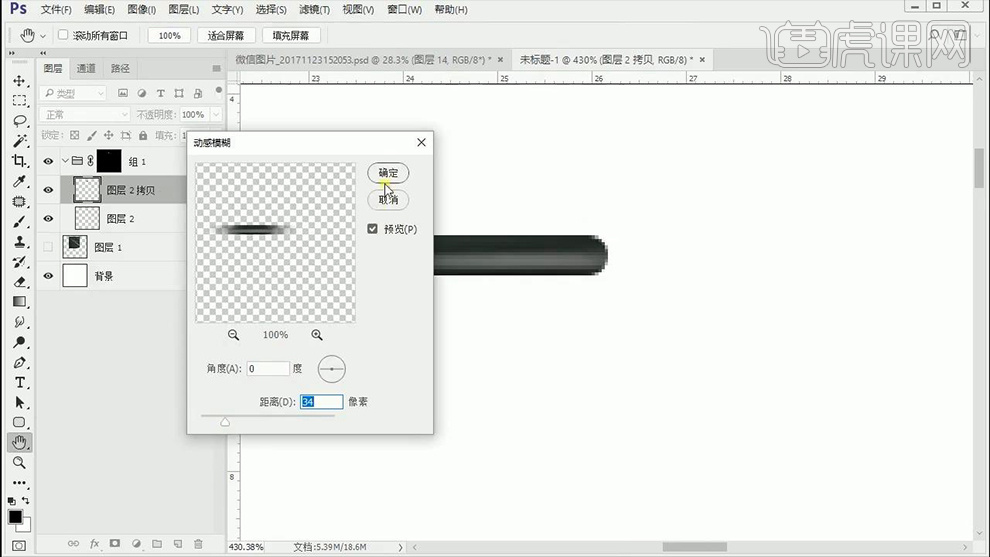
15、【CTRL+E合并图层-应用图层蒙版】移动位置,【CTRL+J复制一层】【CTRL+T移动位置-回车确定】然后按住【CTRL+SHIFT+ALT+T重复变换】(删除背景和底图)。
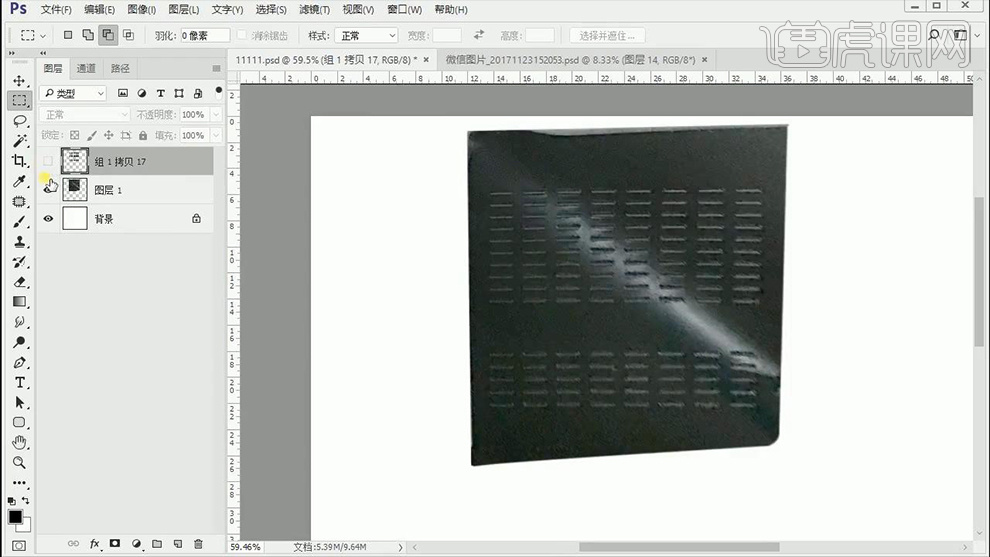
16、移动到【画布中】【CTRL+T调整透视+位置】然后【下方-新建图层-钢笔绘制选区-填充黑色】。
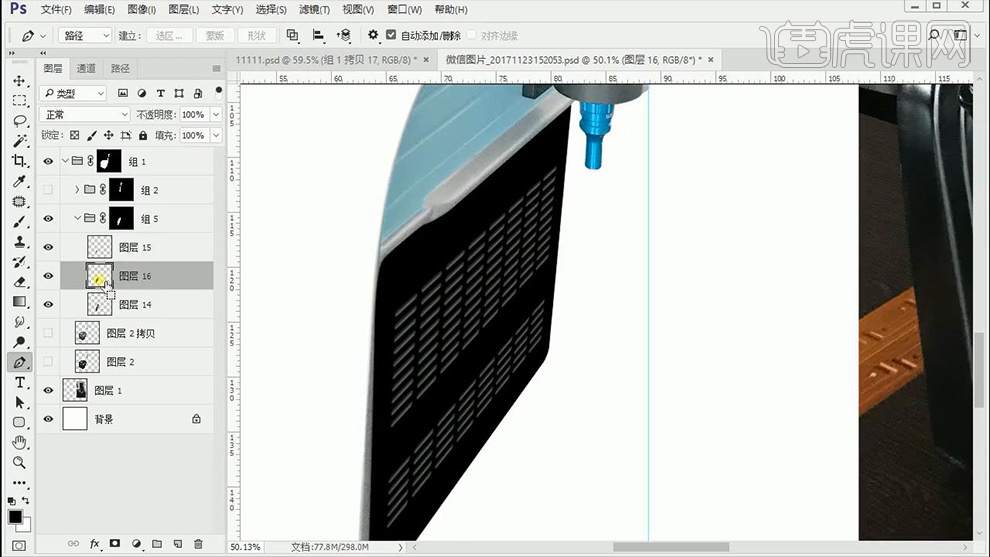
17、【绘制椭圆-添加高斯模糊】添加【色阶】整体‘压暗’。
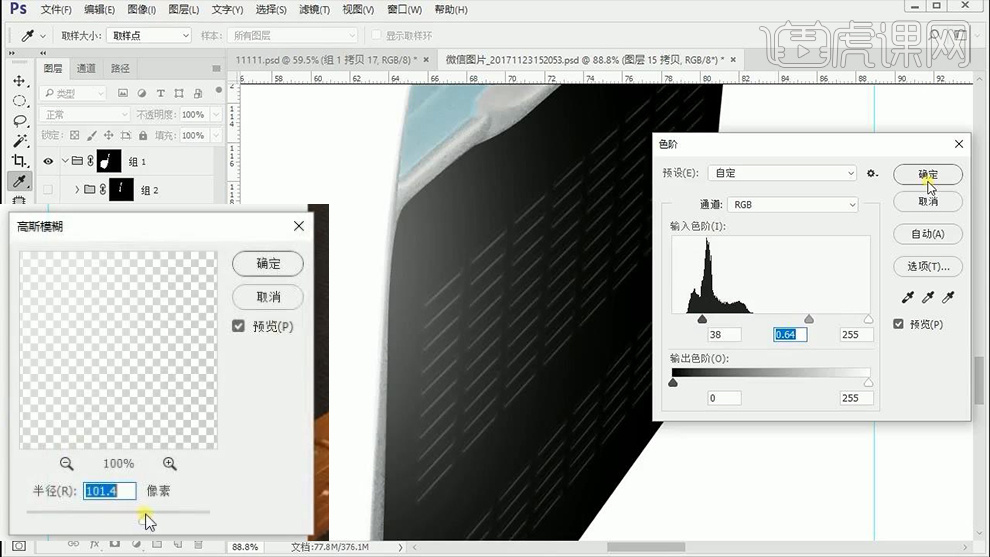
18、然后对上方‘蓝色的部分’单独抠图,同样【编组-添加蒙版】【复制几层】添加【动感模糊】。
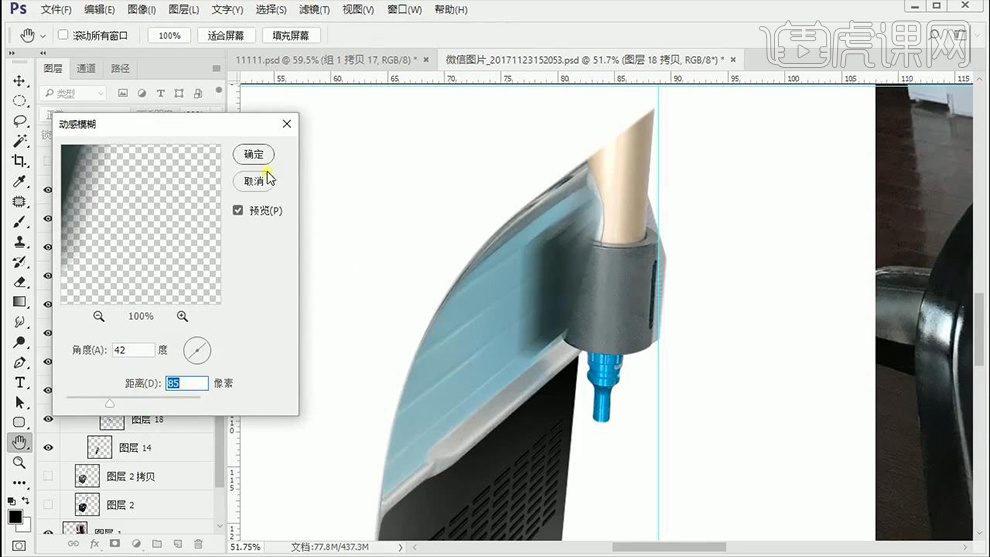
19、【矩形选区-选中一段纹理清楚的部分-CTRL+J复制-CTRL+T调整大小】【CTRL+L调整色阶】。
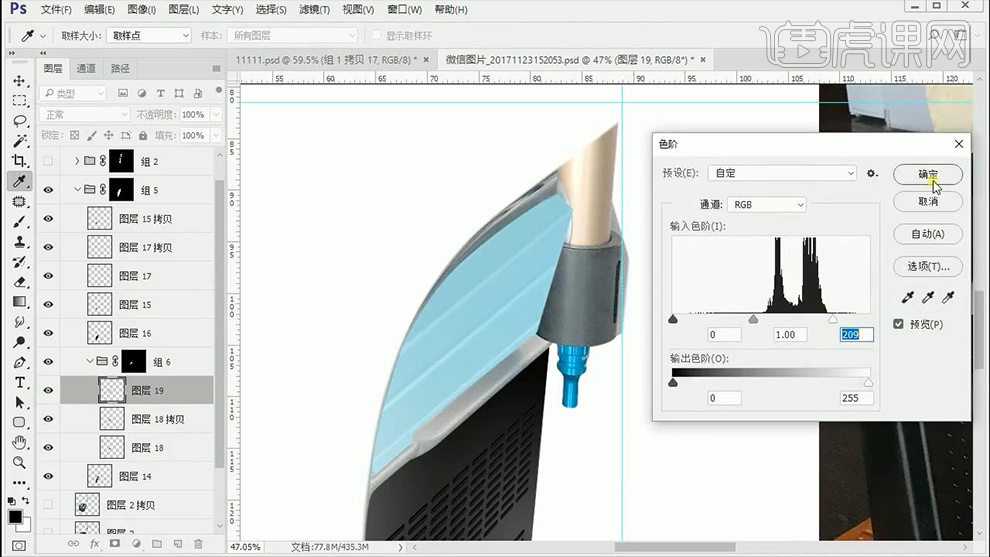
20、细节部分操作同理(复制出来,添加动感模糊)。
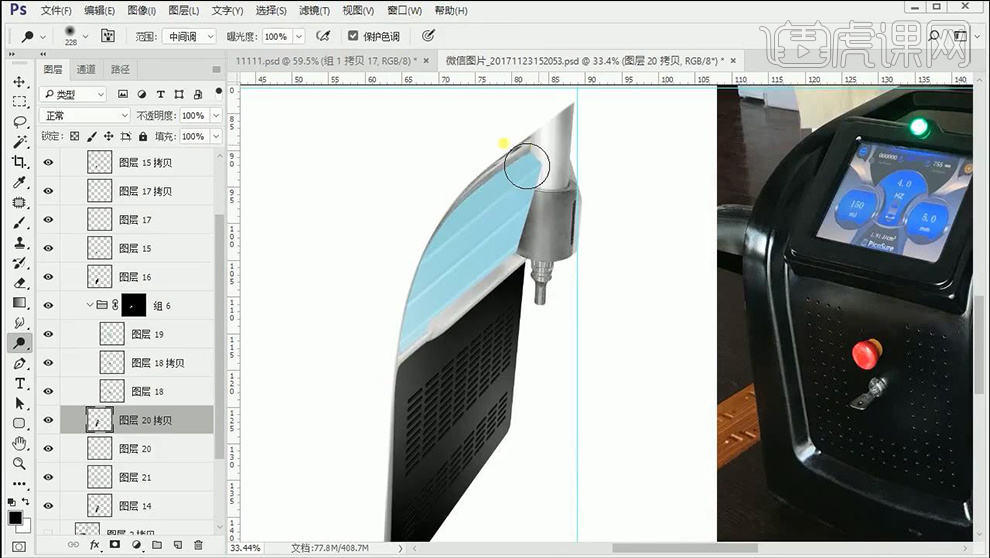
21、侧面绘制完成后,使用【钢笔工具】单独‘抠出屏幕部分’【调出选区-编组-添加蒙版】。
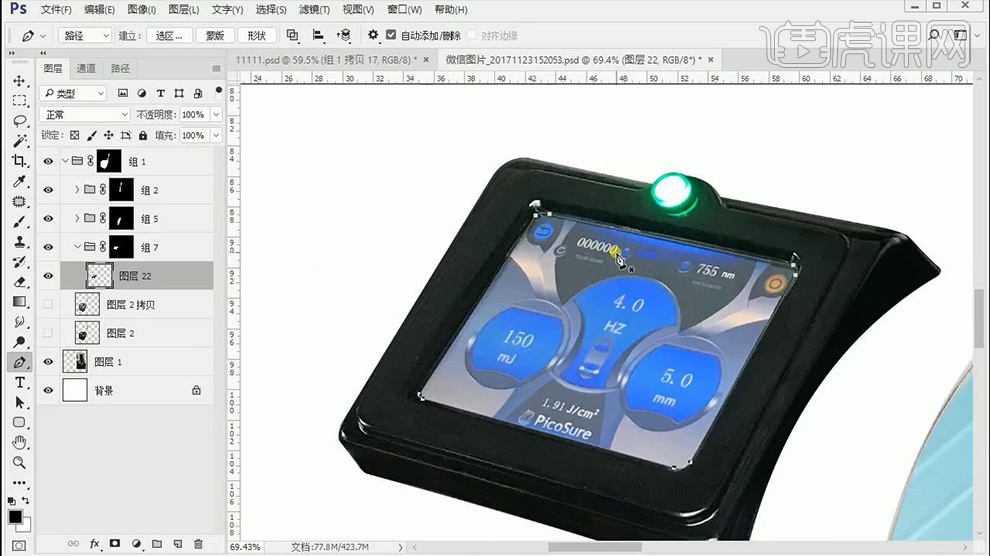
22、单独将【主屏幕】使用【钢笔抠出】【新建图层(创建剪切蒙版)-钢笔-绘制形状-填充白色-添加蒙版】使用【黑白渐变调整过渡】。
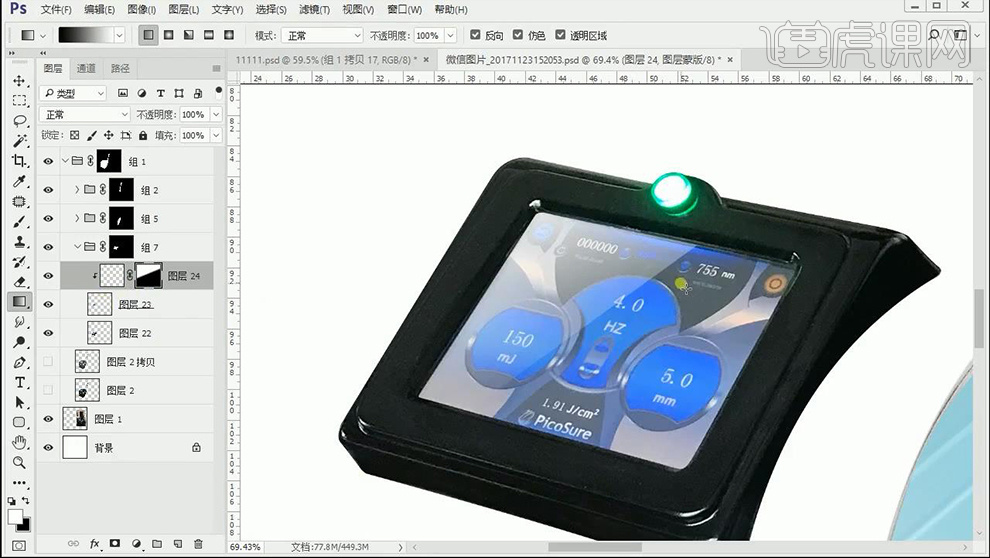
23、给【主屏幕图层】添加【色阶】。
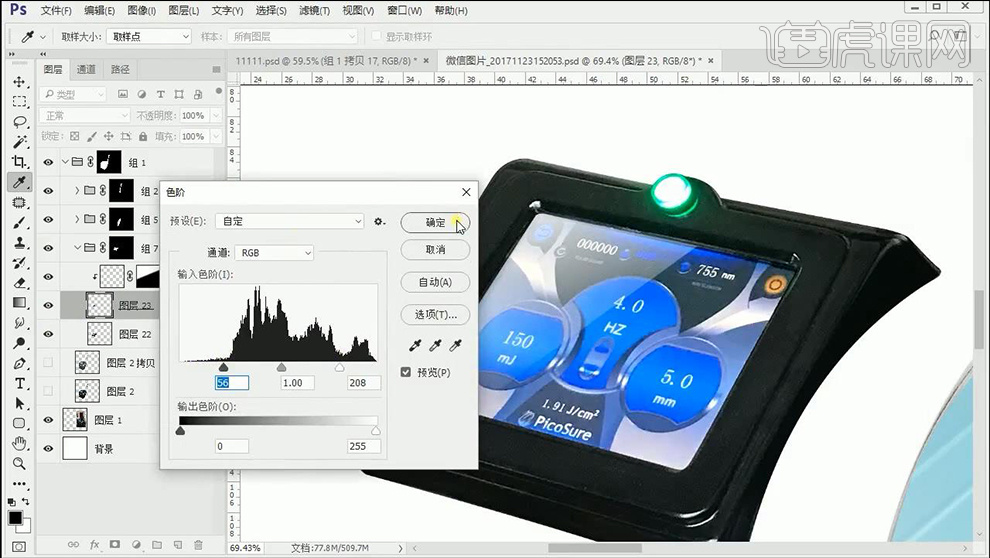
24、【钢笔-绘制选区-SHIFT+F6羽化2px】【新建图层-填充黑色】(同样编组,添加蒙版)。
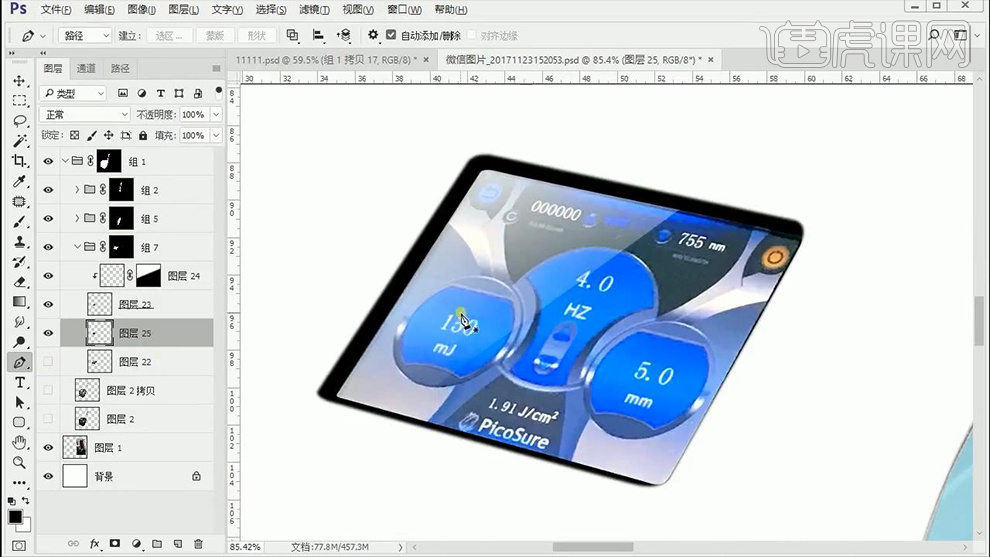
25、【新建图层】给‘四个拐角’添加‘高斯模糊’制作‘高光’。

26、综上所述的方法调整‘显示屏部分’的剩余结构,效果如图。

27、单独‘抠出指示灯’调整图层顺序,添加【外发光】。

28、【钢笔-绘制的选区】添加【动感模糊】(CTRL+U调整饱和度度-100)其他结构面操作同理。

29、‘高光的添加方法同上’效果如图所示。

30、使用【钢笔工具】在【图层2上绘制选区】单独‘抠出按钮+钥匙部分’然后给【图层2添加色相饱和度,饱和度-100】。

31、使用同【步骤13、14、15】的方法绘制‘小圆点’,【新建图层】【钢笔-绘制路径】(结构不清楚的部分调整色阶,边缘观察进行抠图)然后同理的方法调整‘光影效果’。

32、其他‘塑料结构部分’同理的处理方法,进行操作。

33、调出【该部分的选区】【下方新建图层-填充白色】添加【高斯模糊】参数如图(同理的方法填充黑色调整过渡)。
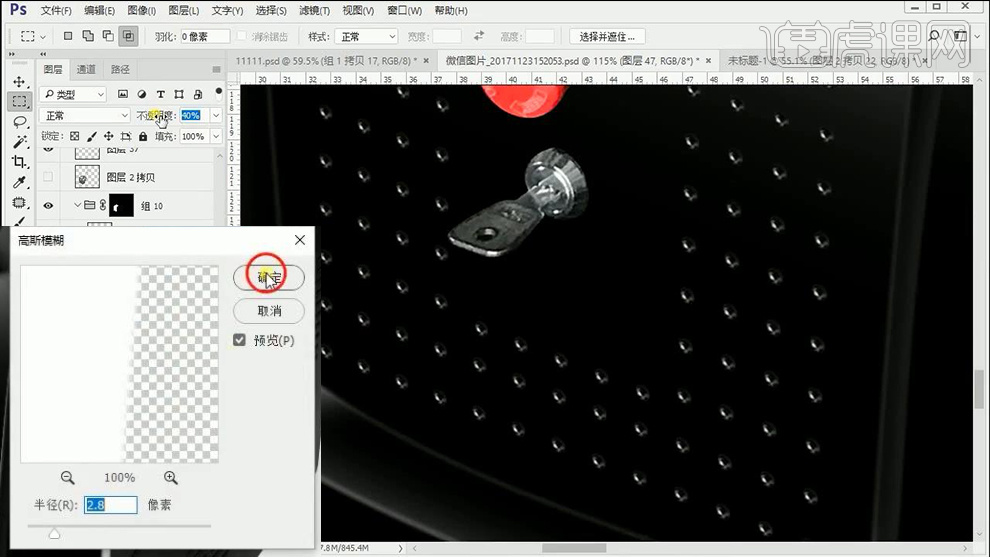
34、综上所述的方法调整细节部分的光影关系(边缘的灰面,使用选区加减的方法操作),效果如图。

35、最上方【新建曲线】最下方【新建图层-画笔绘制黑色圆点】【CTRL+T压扁】制作‘投影效果’。
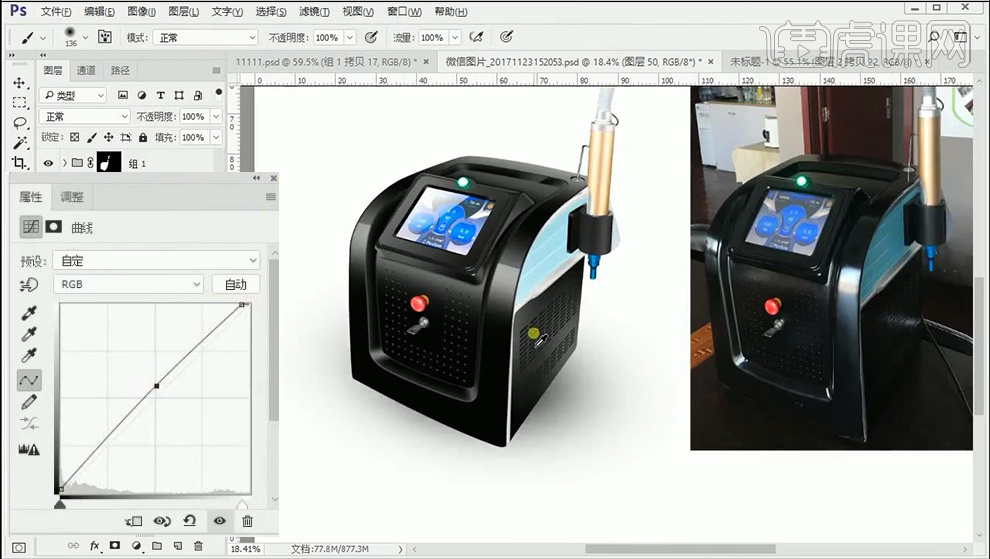
36、继续【新建图层-调出组1的选区-填充黑色】【钢笔-绘制选区-CTRL+SHIFT+I反选-删除多余部分】,移动位置制作‘投影效果’。

37、最终效果如图所示。



















